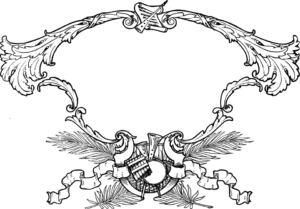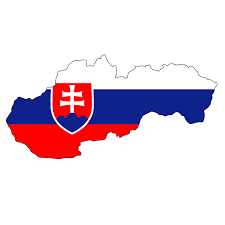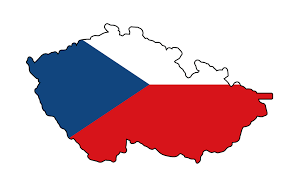Posiadanie certyfikatu potwierdzającego znajomość języka obcego staje się często koniecznością. Osoby ubiegające się o pracę, w której konieczne jest posługiwanie się językiem obcym czy zamierzające związać swoją przyszłość zawodową z zagranicą, ale również osoby pozostające w kraju, muszą nie tylko posługiwać się danym językiem, ale coraz częściej móc udokumentować, że ich znajomość języka jest na odpowiednim poziomie. Pracownicy działów HR odpowiedzialni za rekrutację pracowników przy naborze przeprowadzają zwykle własne sprawdziany poziomu znajomości języków. Mogą one polegać na przeprowadzeniu z kandydatem rozmowy w danym języku lub na przykład na zleceniu kandydatowi do pracy przetłumaczenia pisma od zagranicznego kontrahenta czy napisania odpowiedzi na jakieś pismo. Niektóre firmy bazują natomiast na okazanym przez kandydata certyfikacie potwierdzającym znajomość języka obcego na odpowiednim poziomie.
Poniżej zamieszczamy informacje na temat najbardziej popularnych certyfikatów międzynarodowych dotyczących języka angielskiego, niemieckiego, francuskiego i hiszpańskiego.
JĘZYK ANGIELSKI
FCE – First Certificate in English
FCE to najpopularniejszy w Polsce egzamin z języka angielskiego potwierdzający znajomość tego języka na poziomie średnio zaawansowanym. Certyfikat ten honorowany jest między innymi przez Urząd Służby Cywilnej oraz Ministerstwo Edukacji Narodowej (MEN) jako udokumentowanie wymaganych przez te jednostki umiejętności językowych. Certyfikat jest wydawany bezterminowo przez University of Cambridge Local Examinations Syndicate, na podstawie testu złożonego z pięciu części: Reading – czytanie ze zrozumieniem, Writing – pisanie, Use of English – test gramatyczny z zastosowania struktur językowych, Listening – słuchanie, Speaking – mówienie.
CAE – Certificate in Advanced English
CAE jest certyfikatem poświadczającym średniozaawansowane umiejętności we władaniu językiem angielskim. Certyfikat ten jest uznawany i respektowany na całym świecie, honorowany przez MEN, a także Urząd Służby Cywilnej. Certyfikat jest ważny bezterminowo.
CPE – Certificate of Proficiency in English
CPE jest certyfikatem poświadczającym znajomość języka angielskiego na poziomie zaawansowanym, certyfikat jest uznawany i respektowany na całym świecie, honorowany przez polskie Ministerstwo Edukacji Narodowej i urzędy służby cywilnej. CPE jest szeroko uznawany w handlu i przemyśle w Europie, jak również na całym świecie. CPE jest jednocześnie certyfikatem spełniającym wymagania językowe stawiane przez większość anglojęzycznych Uniwersytetów i instytucji edukacyjnych przy procesie rekrutacji studentów. Certyfikat ten jest ważny bezterminowo.
Posiadanie certyfikatu CPE pozwala zwykle na automatyczne zaliczenie lektoratu na studiach oraz umożliwia podjęcie nauki na angielskojęzycznych uczelniach.
Certyfikat TOEIC® – to wynik egzaminu zwanego Test Of English for International Communication, egzaminu stworzonego przez ETS (Educational Testing Service), którego celem jest ocena poziomu znajomości języka angielskiego przy porozumiewaniu się w kontaktach biznesowych. TOEIC jest egzaminem diagnostycznym, którego wynik jest podawany w punktach, na skali 10-990 punktów. Poziom umiejętności językowych wskazuje liczba uzyskanych punktów. Wynik egzaminu na poziomie powyżej 750 punktów może być warunkiem podjęcia pracy w zagranicznych oddziałach polskich firm międzynarodowych czy decydować o przyjęcie na stanowiska pracy w polskich urzędach państwowych.
Certyfikat TOEFL®- to wynik egzaminu sprawdzającego biegłość posługiwania się językiem angielskim u osób, dla których nie jest to język ojczysty. Certyfikat ten powstał z myślą o studentach ubiegających się o przyjęcie na studia na całym świecie i dlatego mierzy umiejętności posługiwania się językiem angielskim w kontekście akademickim.
JĘZYK NIEMIECKI
Zertifikat Deutsch (Goethe-Zertifikat B1)
Certyfikat ten uznawany jest w Niemczech i w wielu innych krajach. Zdanie egzaminu świadczy o solidnych podstawach znajomości języka i umożliwia poprawne porozumiewanie się we wszystkich ważnych sytuacjach życiowych. Osoba z tym certyfikatem opanowała około 2 tys. słów i najważniejsze struktury gramatyczne języka niemieckiego.
ZentraleMittelstufenprüfung (Goethe-Zertifikat C1)
Certyfikat poświadcza zaawansowaną znajomość języka niemieckiego umożliwiającą swobodne komunikowanie się w mowie i piśmie oraz wyrażanie swoich poglądów w życiu prywatnym oraz zawodowym. Certyfikat ten jest honorowany przez niektóre uczelnie w Niemczech i zwalnia z egzaminu wstępnego z języka niemieckiego. W Polsce certyfikat ten uprawnia nauczycieli do nauczania języka niemieckiego w klasach 1-3 szkół podstawowych.
JĘZYK FRANCUSKI:
Diplômed’étudesen langue française
DELF (Diplômed’études en languefrançaise) to oficjalny międzynarodowy certyfikat języka francuskiego ustanowiony przez francuskie Ministerstwo Edukacji Narodowej. Jest uznawany na całym świecie i ważny bezterminowo. Poświadcza umiejętności kandydata w zakresie znajomości języka francuskiego w mowie i w piśmie.
Diplômeapprofondi de languefrançaise
Certyfikat DALF zwalnia z egzaminów z języka francuskiego przy ubieganiu się o przyjęcie na wyższe uczelnie we Francji.
JĘZYK HISZPAŃSKI
NivelInicial
NivelInicial (dawniej CertificadoInicial de Espanol) jest certyfikatem dokumentującym znajomość tego języka w stopniu podstawowym. Egzamin na tym poziomie jest bardzo prosty. Jako formalne potwierdzenie pełnej znajomości języka hiszpańskiego, w Polsce uznawane są tylko certyfikaty z dwóch kolejnych poziomów.
NivelIntermedio
NivelIntermedio (dawniej DiplomaBásico de Espanol) jest certyfikatem dokumentującym znajomość języka hiszpańskiego w stopniu komunikatywnym, podobnym do wymaganego na poziomie FCE w języku angielskim.
Nivel Superior
Nivel Superior (dawniej Diploma Superior de Espanol) jest certyfikatem na poziomie zaawansowanym. Dokumentuje znajomość również specjalistycznego słownictwa, jak również znajomość hiszpańskiej kultury i obyczajów.
Czytaj również:
Nauka języków krajów skandynawskich przepustką do sukcesu
Letnia szkoła języka czeskiego nie tylko dla bohemistów
Czy łatwiej uczyć się podobnych języków, czy zupełnie odmiennych?